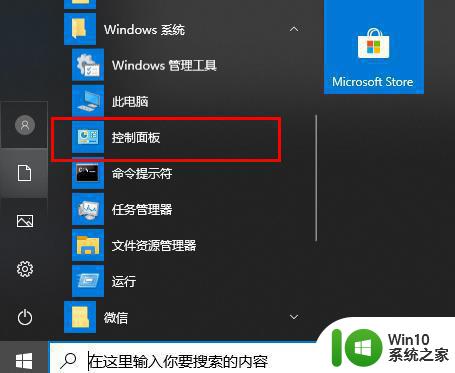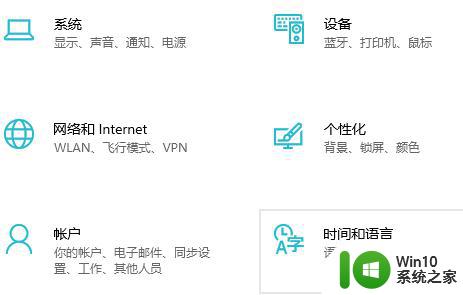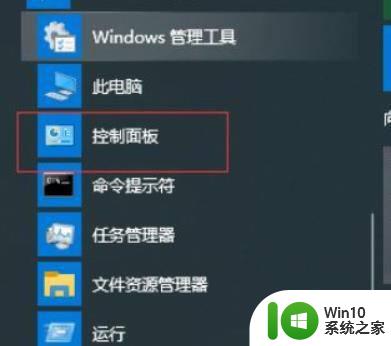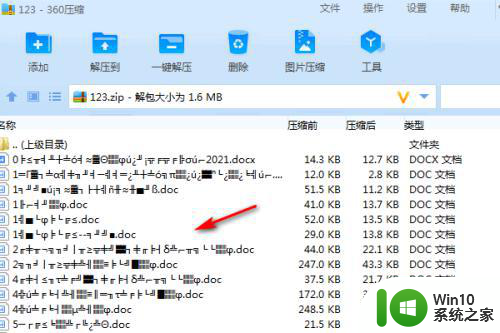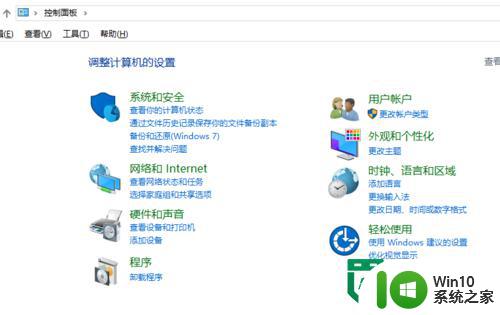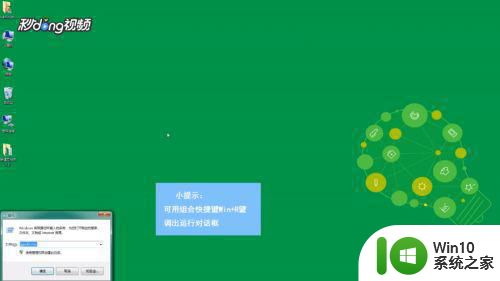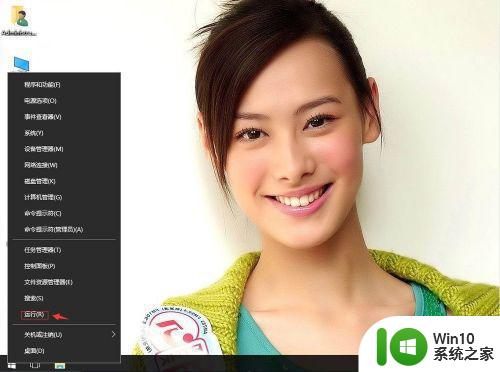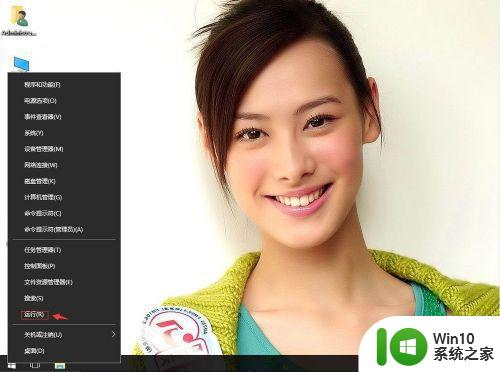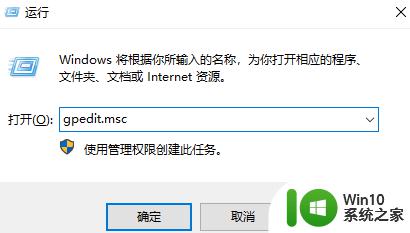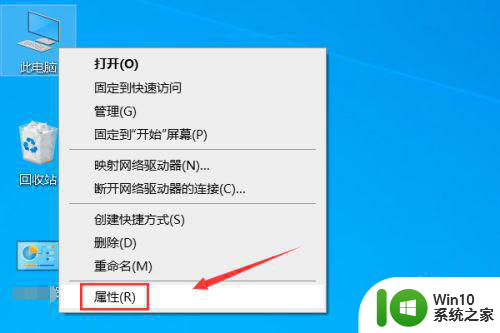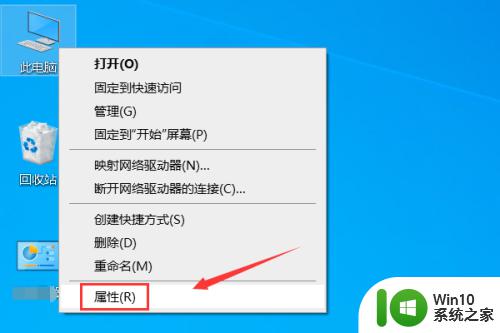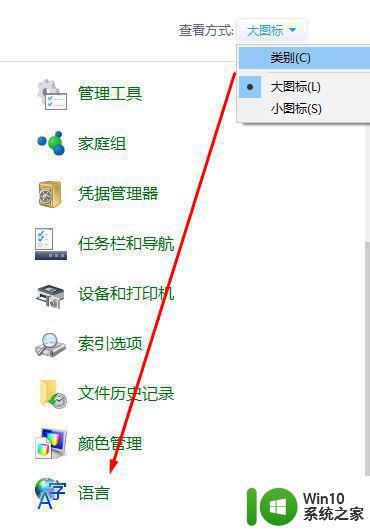win10文件夹乱码如何解决网站 Win10文件夹名乱码解决方法
更新时间:2024-04-13 09:40:00作者:jiang
在使用Win10系统时,有时候会遇到文件夹名乱码的情况,给我们的使用带来了不便,针对这一问题,我们可以通过一些简单的方法来解决,让文件夹名显示正常。下面就来介绍一下Win10文件夹名乱码的解决方法。
步骤如下:
1.点击左下角开始,选择windows系统打开“控制面板”。
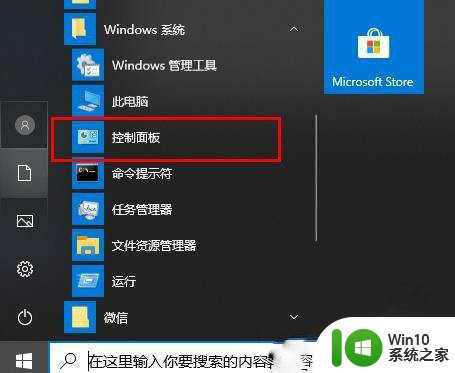
2.点击“时钟和区域”
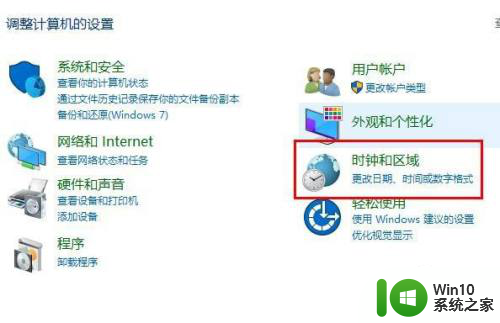
3.选择“管理”点击“更改系统区域设置”
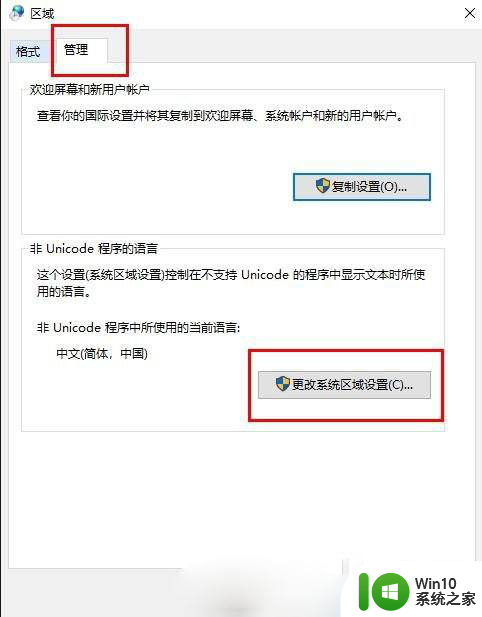
4.将“当前系统区域设置”改为“英语”,点击“确定”
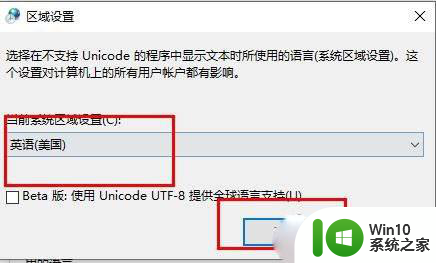
5.再次打开“更改系统区域设置”,将语言设置回“中文”即可。
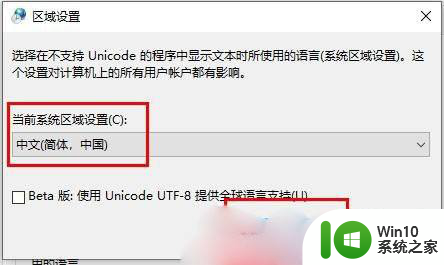
以上是解决win10文件夹乱码问题的全部内容,如果您遇到此问题,您可以按照小编的方法来解决,希望能对大家有所帮助。